Bài viết được tư vấn chuyên môn bởi ông Võ Văn Hiếu – Giám đốc kỹ thuật của Trung tâm sửa chữa điện lạnh – điện tử Limosa.
Nếu bạn đang gặp phải tình huống Ảnh trong iphone tự mất, đừng hốt hoảng, hãy thử qua các cách sau đây để có thể khắc phục nhanh chóng. Dưới đây là các chia sẻ đến từ Trung tâm sửa chữa điện lạnh – điện tử Limosa.

MỤC LỤC
1. Tại sao ảnh trong iPhone bị mất?
Những bức ảnh có ý nghĩa lưu gĩ kỷ niệm, khoảnh khắc nào đó đáng trân trọng. Nếu bất ngờ gặp phải tình trạng iphone tự mất ảnh thì thật là đáng tiếc. Nguyên nhân xảy ra tình trạng này có thể là do:
– Hình ảnh chỉ đang bị xóa tạm thời. Các hình ảnh vẫn còn trong mục ảnh xóa gần đây, chứ hoàn toàn chưa mất đi.
– Các hình ảnh bị mất đi cũng có thể xuất phát từ việc máy bị đơ, bị treo hoặc lag nên tạm thời chưa thể load ảnh một cách đủ trong thư viện cho bạn.
– Máy bị xung đột hệ thống cũng có thể là “thủ phạm” gây nên một số lỗi trên điện thoại trong đó có tình trạng ảnh trong iphone tự mất.
– Bộ nhớ iCloud bị đầy là nguyên nhân tiếp theo dẫn đến nên không thể sao lưu ảnh và các ảnh mới chụp bị mất đi.
– Cũng có thể ảnh của bạn đang bị ẩn trong album nào đó.
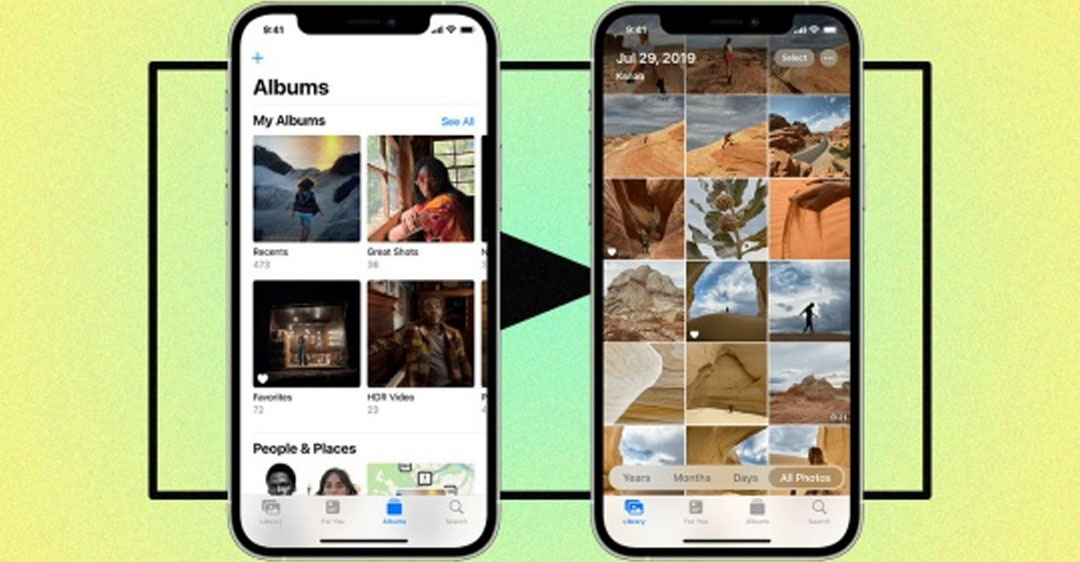
2. Cách khắc phục, khôi phục lại các ảnh trong iphone tự mất
2.1 Khởi động lại iPhone
Một nguyên nhân ở trên được liệt kê có thể do máy bị lag, làm ảnh trong thiết bị không được load một cách đầy đủ. Chính vì thế việc đầu tiên bạn cần làm là khởi động là máy.
Khởi động lại iPhone là cách giải quyết hiệu quả cho việc quá tải RAM. Sau khi khởi động lại, di động sẽ có thể chạy mượt mà hơn.
Cách thực hiện: Nhấn giữ nút nguồn > Trượt sang phải để tắt nguồn.
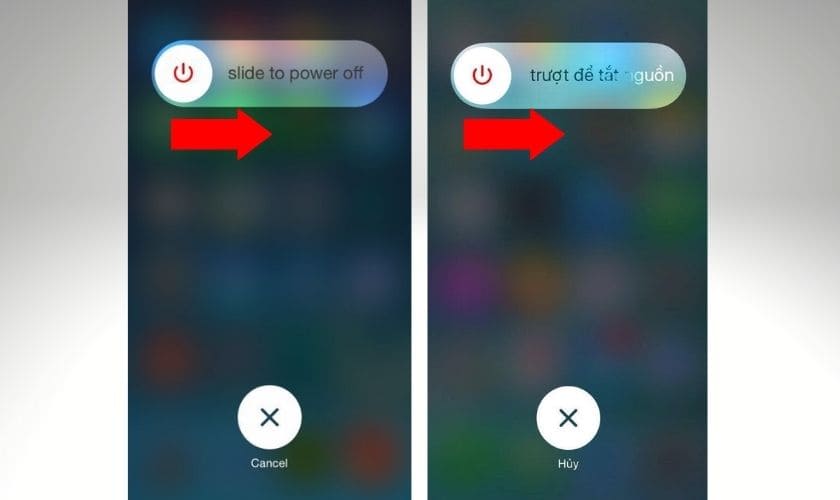
2.2 Kiểm tra lại các ảnh trong mục đã xóa gần đây
Cách thứ 2 bạn có thể thử để khắc phục tình trạng ảnh trong iphone tự mất là kiểm tra lại các ảnh trong mục đã xóa gần đây.
Không loại trừ trường hợp, bạn đã lỡ xóa ảnh đi và muốn phục hồi lại nó. Đừng quá lo lắng quá, vì những ảnh này chưa mất đi hoàn toàn, mà nó đang trong thư mục Đã xóa gần đây.
Nếu tính từ thời điểm xóa ảnh chưa quá 30 ngày thì bạn vẫn có thể tìm lại và khôi phục lại hoàn toàn các ảnh này.
Bước 1: Vào Ảnh > Chọn Album > Chọn Đã xóa gần đây > Chọn ảnh cần khôi phục.
Bước 2: Chọn Khôi phục > Chọn Khôi phục ảnh.
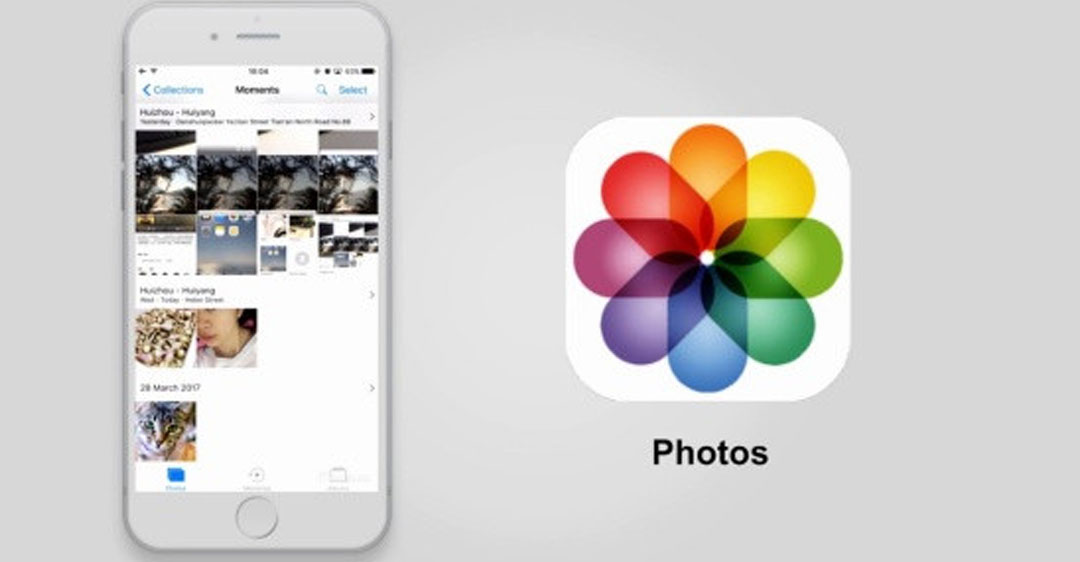
2.3 Khôi phục từ bản sao lưu iCloud
iCloud là bộ nhớ đám mây của Apple. Tính năng này được phát triển nhằm giúp người dùng lưu trữ các thông tin. Và khi đăng nhập cùng một một tài khoản iCloud, bạn có thể dễ dàng đồng bộ hóa dữ liệu trên nhiều thiết bị iPhone, iPad….
Nếu bạn bật chế độ iCloud, thì nó sẽ tự động sao lưu ảnh của bạn lên bộ nhớ đám mây. Chính vì thế hãy thử khôi phục ảnh lưu trong iphone tự mất từ bản sao lưu trên iCloud. Bạn thực hiện theo các bước sau:
Bước 1: Truy cập iCloud.com > Đăng nhập iCloud.
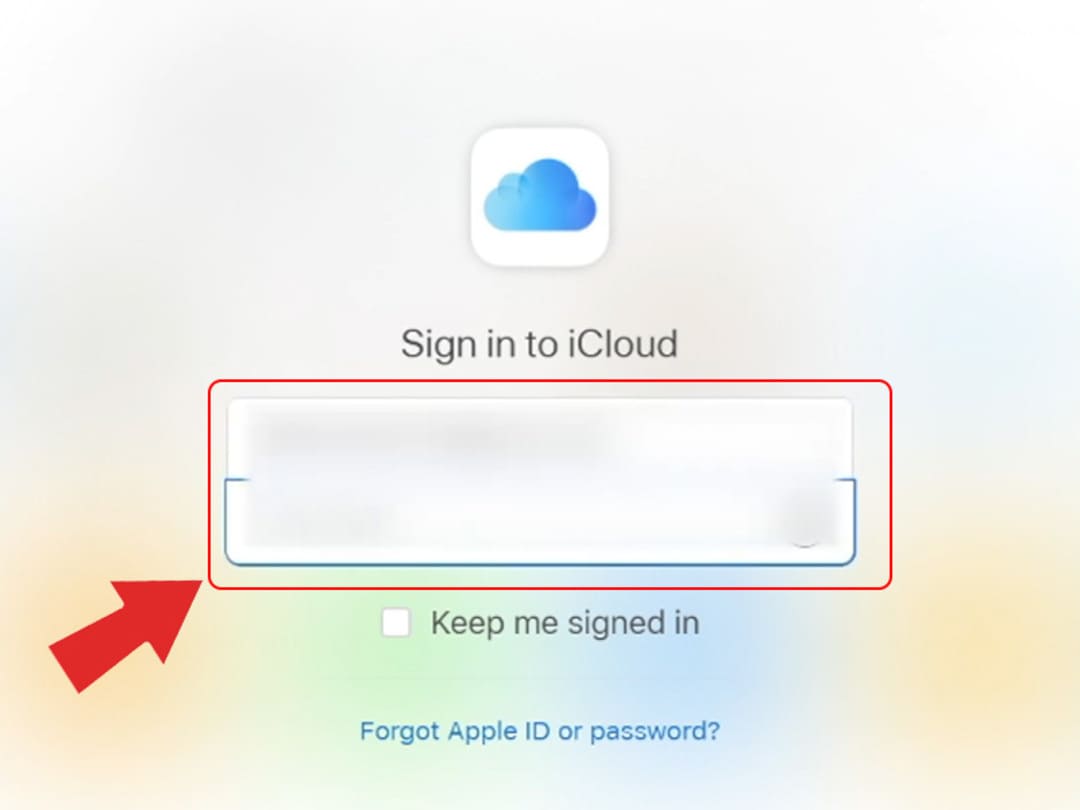
Bước 2: Chọn Photos.
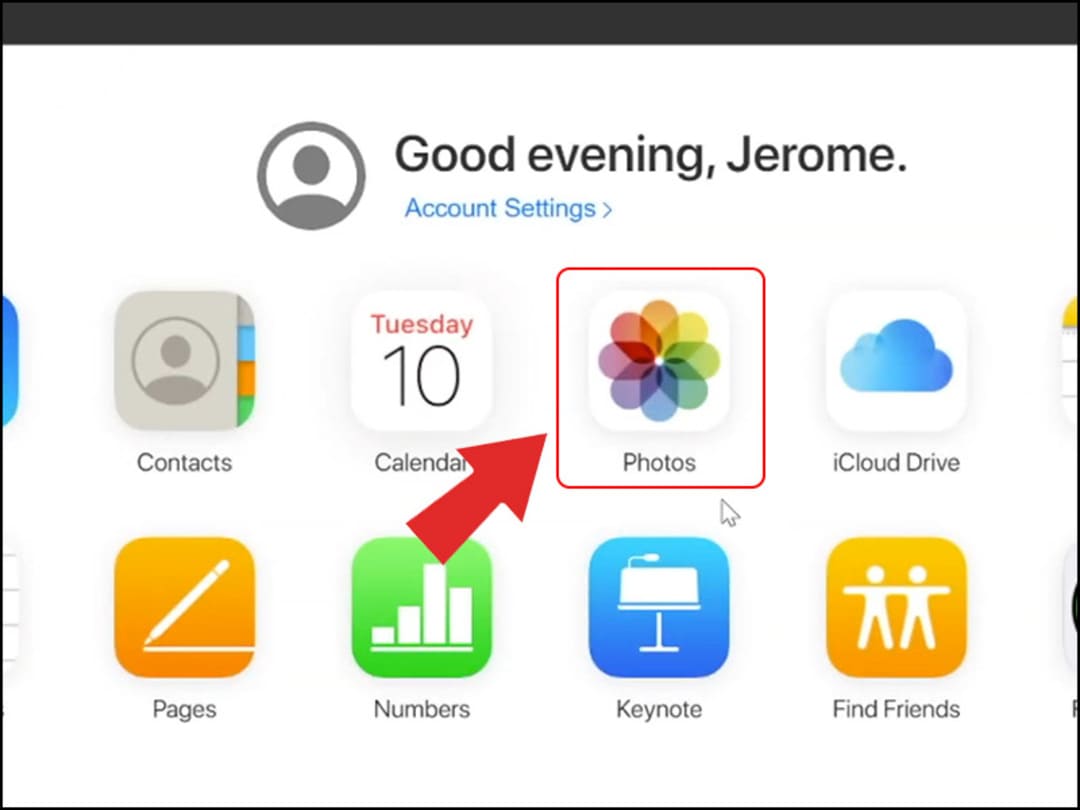
Bước 3: Chọn ảnh cần khôi phục.
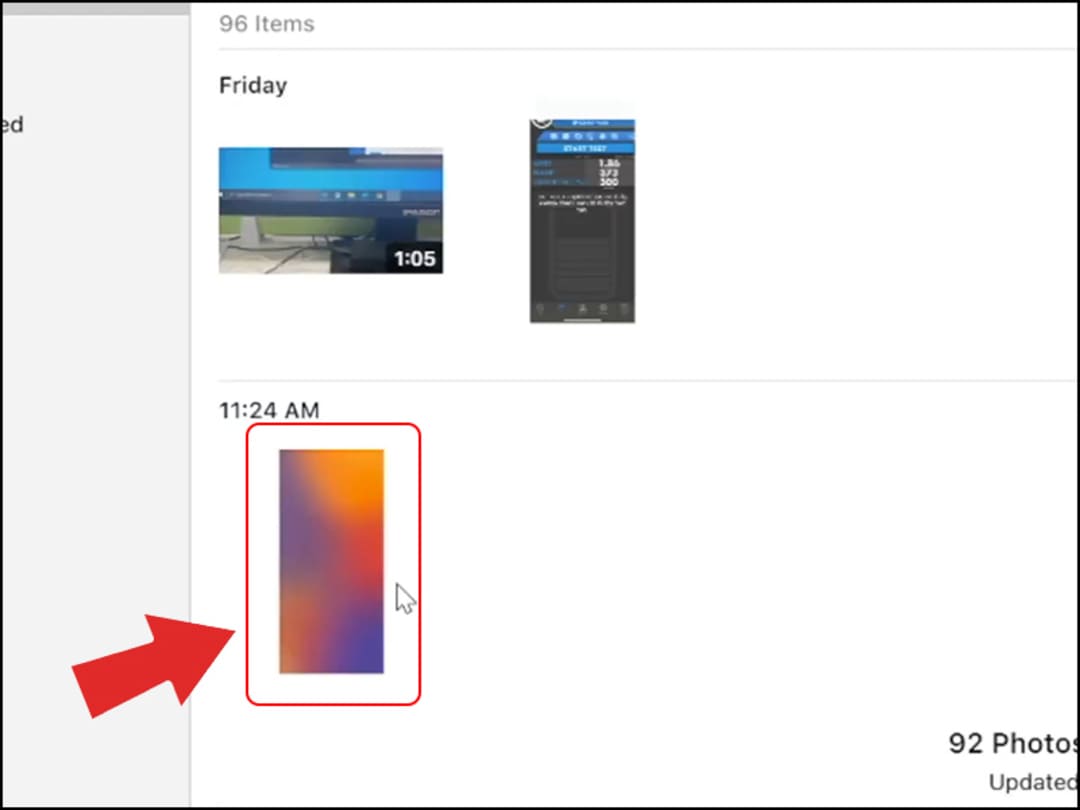
Bước 4: Chọn biểu tượng tải ảnh về.
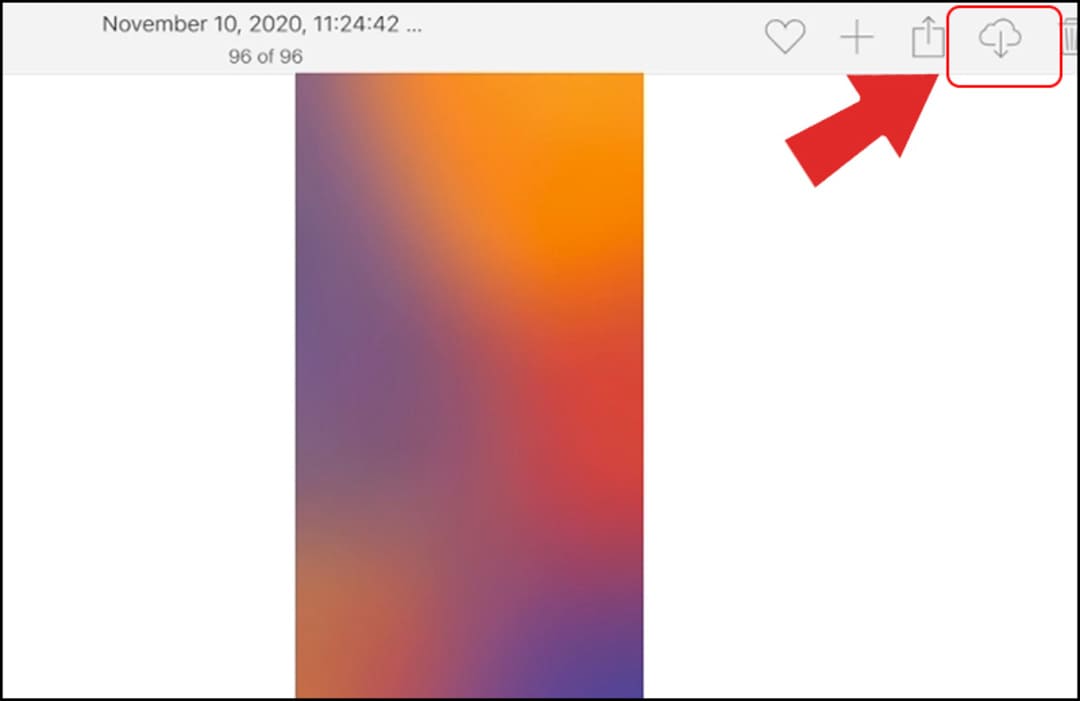
2.4 Khôi phục ảnh trong iphone tự mất nhờ ứng dụng của bên thứ ba
Hiện nay có rất nhiều công cụ miễn phí có thể giúp người dùng backup cũng như khôi phục lại dữ liệu một cách an toàn. Chúng khá dễ sử dụng và tốn ít dung lượng. Có thể kể đến như EaseUS Mobisaver. Đây được đánh giá là công cụ hữu ích giúp cho bạn có thể tìm lại những bức ảnh đã mất.
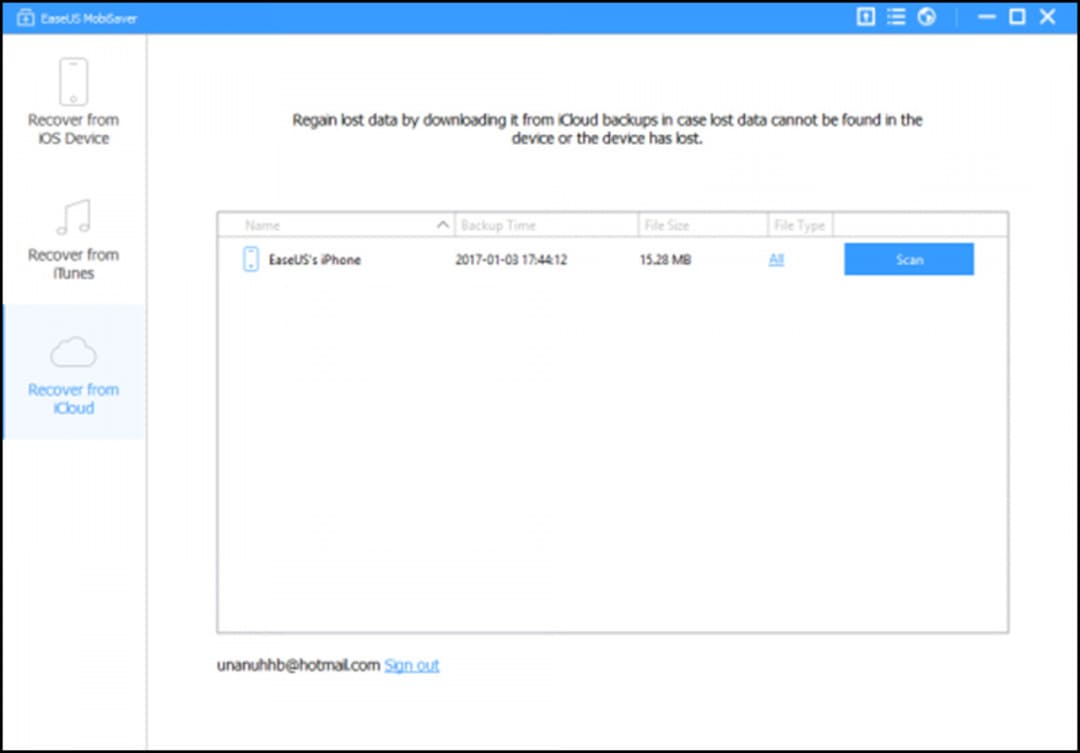
2.5 Sao lưu thường xuyên để tránh mất dữ liệu
Một cách để không xảy ra tình trạng ảnh bên trong iphone tự mất, bạn nên sao lưu thường xuyên. Bên cạnh hình ảnh, bạn cũng có thể lựa chọn sao lưu danh bạ, các file document… Cũng giống với các dữ liệu trên máy tính, dữ liệu của điện thoại cũng nên thường xuyên sao lưu để phòng tránh các rủi ro bị mất.
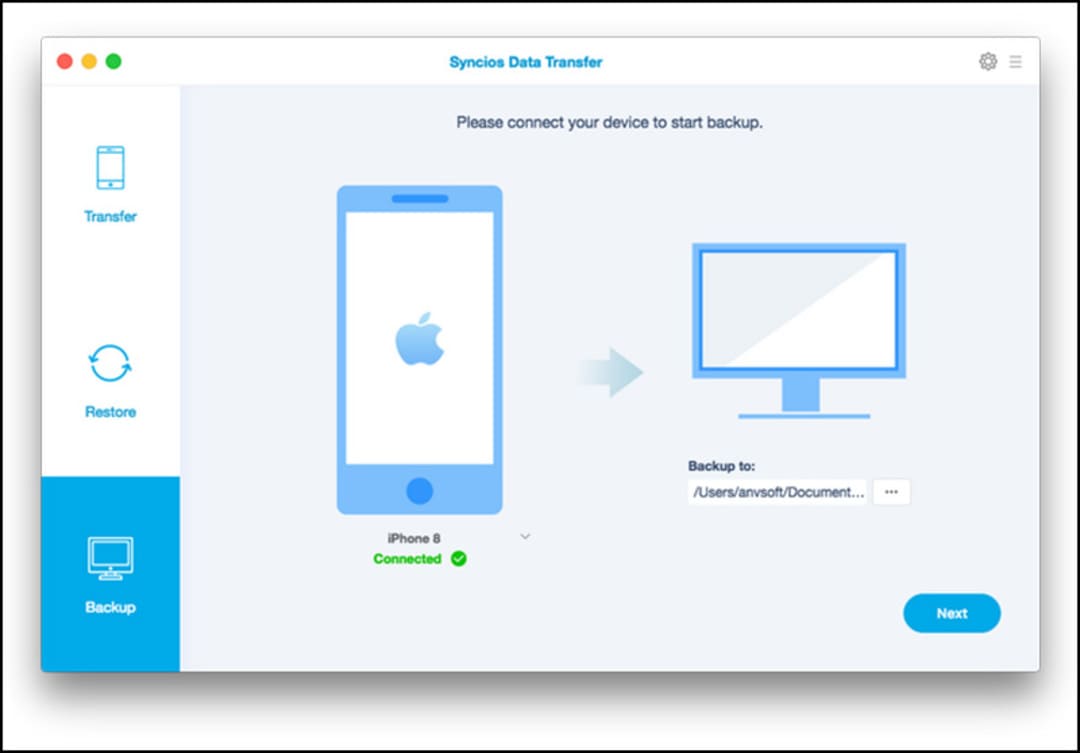
2.6 Mua dung lượng iCloud
Hết dung lượng iCloud cũng có thể làm cho ảnh tự mất. Khi bạn mua thêm dung lượng iCloud thì có thể sao lưu được cả ảnh cũng như danh bạ… đồng thời còn giúp định vị, tìm kiếm iPhone hoặc xóa dữ liệu từ xa…
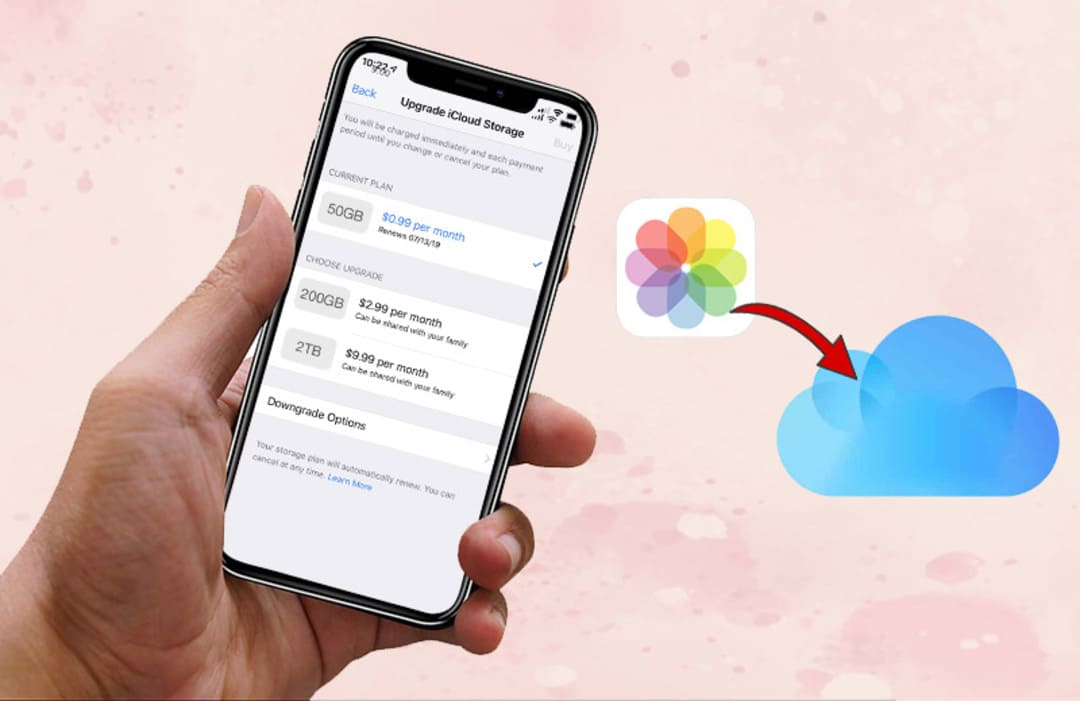
(*) Xem thêm bài viết: Không xóa được ảnh trong Iphone
2.7 Bỏ ẩn ảnh và video trên iPhone
Một trong những lỗi bạn thường hay nhầm lẫn là ảnh đã bị ẩn chứ không hề mất. Vậy nên hãy mở lại ảnh nếu lỡ tay ẩn nhé!
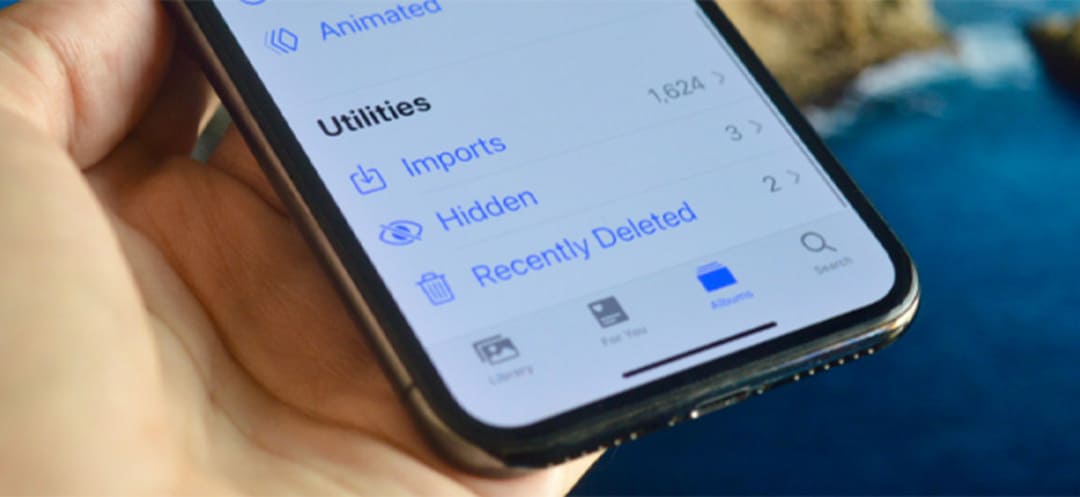
3. Ảnh trên iPhone bị mờ, hiện dấu chấm than, nguyên nhân và cách khắc phục
Tình trạng ảnh trên iPhone bị mờ, hiện dấu chấm than có thể là do các nguyên nhân sau đây:
– iCloud của bạn hết dung lượng lưu trữ
– iPhone bạn đang dùng hết dung lượng lưu trữ
– Phiên bản iOS bạn tải đã quá cũ
– Chưa tiến hành đồng bộ ảnh lên iCloud
– Xung đột từ các ứng dụng hoặc cài đặt
– Hoặc có thể là do camera chụp ảnh bị hư, bám nhiều bụi bẩn
– Các tác động của ngoại cảnh khi chụp như thời tiết sương mù, mưa gió…
Một vài cách khắc phục giúp bạn có thể thử để chữa lỗi ảnh trên iPhone bị mờ, hiện dấu chấm than như sau:
– Tiến hành khởi động lại thiết bị iPhone
– Bật chế độ tải về và giữ lại bản gốc
– Bật và tắt chức năng đồng bộ ảnh lên trên iCloud
– Mua thêm dung lượng của iCloud
Trên đây là các nguyên nhân cùng cách khắc phục tình trạng ảnh trong iphone tự mất. Bên cạnh đó, Trung tâm sửa chữa điện lạnh – điện tử Limosa cũng chia sẻ thêm về tình trạng ảnh trên iPhone bị mờ, hiện dấu chấm than, nguyên nhân và cách khắc phục. Nếu cần hỗ trợ sửa điện thoại, sửa Iphone, mời bạn gọi số HOTLINE 1900 2276.

 Thời Gian Làm Việc: Thứ 2 - Chủ nhật : 8h - 20h
Thời Gian Làm Việc: Thứ 2 - Chủ nhật : 8h - 20h Hotline: 1900 2276
Hotline: 1900 2276




